aix创建逻辑卷及文件系统
- 格式:doc
- 大小:96.00 KB
- 文档页数:2
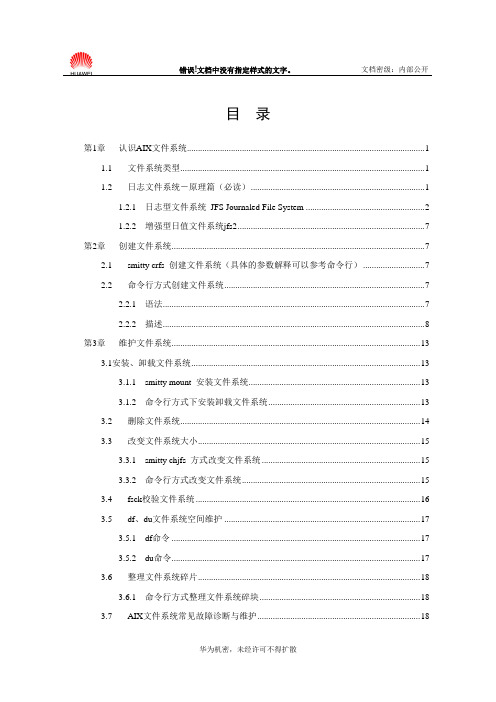
目录第1章认识AIX文件系统 (1)1.1 文件系统类型 (1)1.2 日志文件系统-原理篇(必读) (1)1.2.1 日志型文件系统JFS Journaled File System (2)1.2.2 增强型日值文件系统jfs2 (7)第2章创建文件系统 (7)2.1 smitty crfs 创建文件系统(具体的参数解释可以参考命令行) (7)2.2 命令行方式创建文件系统 (7)2.2.1 语法 (7)2.2.2 描述 (8)第3章维护文件系统 (13)3.1安装、卸载文件系统 (13)3.1.1 smitty mount 安装文件系统 (13)3.1.2 命令行方式下安装卸载文件系统 (13)3.2 删除文件系统 (14)3.3 改变文件系统大小 (15)3.3.1 smitty chjfs 方式改变文件系统 (15)3.3.2 命令行方式改变文件系统 (15)3.4 fsck校验文件系统 (16)3.5 df、du文件系统空间维护 (17)3.5.1 df命令 (17)3.5.2 du命令 (17)3.6 整理文件系统碎片 (18)3.6.1 命令行方式整理文件系统碎块 (18)3.7 AIX文件系统常见故障诊断与维护 (18)3.7.1 超级块故障诊断与恢复 (19)3.7.2 df du 显示结果不一致诊断 (19)3.7.3 重建jfslog日志文件系统 (20)3.7.4 无法建立或删除文件系统的诊断与恢复 (20)3.7.5 无法卸载文件系统的诊断与恢复 (21)关键词:文件系统JFS AIX 摘要:缩略语清单:参考资料清单:参考书目:《AIX 5L 系统管理技术》――――目前国内较好的IBM技术手册,推荐阅读《AIX 5L management guid》《AIX user guid》/support/cn第1章认识AIX文件系统文件系统是建立在逻辑卷上的文件、目录和其他数据结构的集合,以树型结构记录着文件和目录的位置信息以及逻辑名称的对应关系。
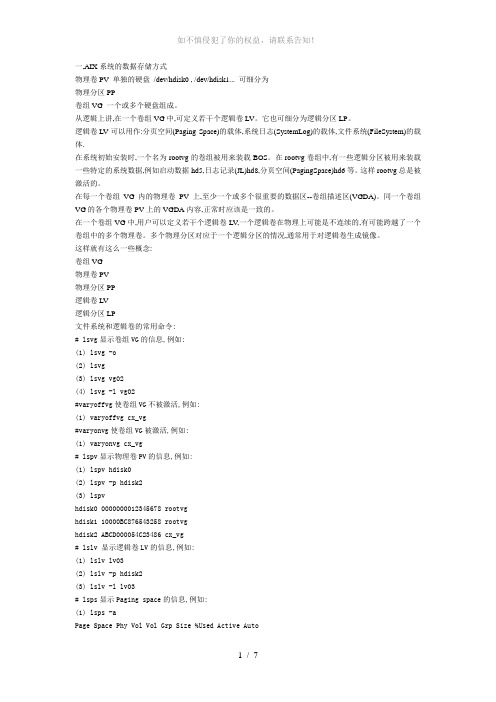
一,AIX系统的数据存储方式物理卷PV 单独的硬盘/dev/hdisk0 , /dev/hdisk1... 可细分为物理分区PP卷组VG 一个或多个硬盘组成。
从逻辑上讲,在一个卷组VG中,可定义若干个逻辑卷LV。
它也可细分为逻辑分区LP。
逻辑卷LV可以用作:分页空间(Paging Space)的载体,系统日志(SystemLog)的载体,文件系统(FileSystem)的载体.在系统初始安装时,一个名为rootvg的卷组被用来装载BOS。
在rootvg卷组中,有一些逻辑分区被用来装载一些特定的系统数据,例如启动数据hd5,日志记录(JL)hd8,分页空间(PagingSpace)hd6等。
这样rootvg总是被激活的。
在每一个卷组VG内的物理卷PV上,至少一个或多个很重要的数据区--卷组描述区(VGDA)。
同一个卷组VG的各个物理卷PV上的VGDA内容,正常时应该是一致的。
在一个卷组VG中,用户可以定义若干个逻辑卷LV,一个逻辑卷在物理上可能是不连续的,有可能跨越了一个卷组中的多个物理卷。
多个物理分区对应于一个逻辑分区的情况,通常用于对逻辑卷生成镜像。
这样就有这么一些概念:卷组VG物理卷PV物理分区PP逻辑卷LV逻辑分区LP文件系统和逻辑卷的常用命令:# lsvg显示卷组VG的信息,例如:(1) lsvg -o(2) lsvg(3) lsvg vg02(4) lsvg -l vg02#varyoffvg使卷组VG不被激活,例如:(1) varyoffvg cx_vg#varyonvg使卷组VG被激活,例如:(1) varyonvg cx_vg# lspv显示物理卷PV的信息,例如:(1) lspv hdisk0(2) lspv -p hdisk2(3) lspvhdisk0 0000000012345678 rootvghdisk1 10000BC876543258 rootvghdisk2 ABCD000054C23486 cx_vg# lslv 显示逻辑卷LV的信息,例如:(1) lslv lv03(2) lslv -p hdisk2(3) lslv -l lv03# lsps显示Paging space的信息,例如:(1) lsps -aPage Space Phy Vol Vol Grp Size %Used Active Autohd6 hdisk0 rootvg 1024MB 30 yes yes (2) lsps -s# lsfs显示文件系统的信息,例如:(1) lsfs(2) lsfs -v jfs二,文件系统的管理1,文件系统概述在AIX中,文件系统是由若个文件和目录组成的分级树形结构。
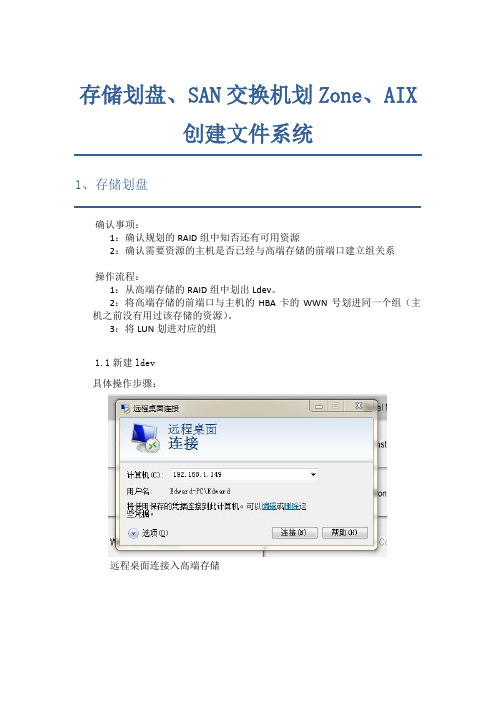
存储划盘、SAN交换机划Zone、AIX创建文件系统1、存储划盘确认事项:1:确认规划的RAID组中知否还有可用资源2:确认需要资源的主机是否已经与高端存储的前端口建立组关系操作流程:1:从高端存储的RAID组中划出Ldev。
2:将高端存储的前端口与主机的HBA卡的WWN号划进同一个组(主机之前没有用过该存储的资源)。
3:将LUN划进对应的组1.1新建ldev具体操作步骤:远程桌面连接入高端存储选择Modify Mode模式选择Install,进入管理界面,并点击Logical Device Fomat Modify模式:可以修改配置View模式:不能更改,只能查询配置信息进入逻辑设备格式界面选择CVS Configuration,进入LDEV管理界面选择LDEV(CVS)…,进入创建LDEV界面CVS Configuration :ldev管理LUN Configuration: 逻辑单元管理Volume to Space:用于收回ldevLDEV(CVS)Installaton:用于创建新的ldev选择Raid组,用于创建新的ldev选择需要创建LDEV的RAID组,点击Detail选择拆分的组,每个ldev组最大为3T,也就是包含ldev总和为3T选择LDEV分组,并点击Detail创建几个ldev,和每个ldev包含的Block数量Ldev的单位选择需要创建的LDEV的数量,和Blocks的数量,1M=1*2*1024个Blocks点击ADD添加,并点击OK点击OK,并NEXT为新创建的ldev增加唯一编号选择创建LDEV的RAID组并点击Detail,编辑LDEV 的ID号Ldev号包括LDKC+CU+IDCU号根据规划选择ID号从左边图形界面选择,选择未亮蓝灯的格子选择CU号和ID号,点击OK点击NEXT是否保存配置信息,可以选择Cancel正在快速格式化跳出逻辑卷初始化界面,显示为快速初始化,等待结束初始化完成,此时如图LDEV 00:F4:10已经初始化完成1.2新建主机与存储组格式化完成,状态为Normal选择Modify Mode模式选择ChangeConfiguration选择Install,并点击Change Configuration选择LUNConfiguration选择LUN Configuration,点击OK下拉菜单中选择Group点击NEWDisplay中选择Group,并点击NEW输入主机HBA卡的WWN号:可以从List中选择,也可以Add输入组名,如图所示:yztest,并点击WWN List选择主机的HBA卡WWN号,点击NEST选择高端存储的前端口,根据规划选择高端存储的前端口号选择主机的操作系统选择主机的系统建组完成1.3将LDEVDisplay 中选择LUN,选择要划LDEV 的组,点击ADD选择ldev,并确认LUN 号,点击SET ,并OK选择LUN 模式, 用于划LDEV 点击Add确定CU 号并选择要划的LDEV 并选择LUN 号,一般按顺序选择最后点击SET 、OKLUN划盘完成2、San交换机创建Zone确认事项:1:确认SAN交换机中是否有主机的HBA卡WWN号与将要划出资源的存储前端口绑定的zone操作流程:1:在SAN交换机中添加zone2:在SAN交换机的cfg配置中添加zone信息3:保存SAN交换机的cfg配置4:激活SAN交换机的cfg配置具体操作步骤:2.1 创建Zone1.switchshow#列出所有的端口和WWN2.aliCreate"<alias1>;""WWN1";#把WWN1设-别名alias1,依此设立别名alias2,等等.3.zoneCreate"<zone1>","alias1;alias2"#把alias1和alias2加入zone1中4.cfgAdd"<cfg1>","zone1 ";#把zone1和zone2加入配置cfg1中5.cfgSave#把配置存盘6.cfgEnable"cfg1";#激活配置2.2 删除Zone1.从cfg配置中删除Zone,命令如下Admin>cfgremove “SR_CFG_A”,”yztest”2.从Zone组中删除Zone,命令如下Admin>zonedelete”yztest”3.保存配置,命令如下Admin>cfgsave4.激活配置,命令如下Admin>cfgenable SR_CFG_A3、AIX创建文件系统确认事项:1:规划VG、LV、文件系统目录信息2:该版本为指令创建文件系统操作流程:1:扫出新增加的hdisk2:创建PV3:创建VG4:创建LV5:创建文件系统6:mount 挂载点具体操作步骤:1:输入lspv检查现有磁盘2:新添加的LUN到主机,实际是一个hdisk可以通过指令cfgmgr 刷新新硬件(图略)3:若hdisk 后面显示为none,则需要分配PVID指令为:chdev –l hdisk* -a pv=yes4:创建VG,指令如下:mkvg –y datavg –s 512 hdisk0-y :VG名字;-s :PP大小5:创建LV,指令如下mklv –y testly –t jfs2 testvg 10 hdisk0-y: lv名字;-t :文件系统格式;10在这里代表10个PP6:创建文件系统crfs –v jfs2 –g testvg –m /test –a size=16m –d testlv-v :文件系统格式;-g :lv所在VG名;-m :创建的文件系统目录;-a :文件系统的大小;-d :创建文件系统所在的lv名7:挂载mount testlv /test。
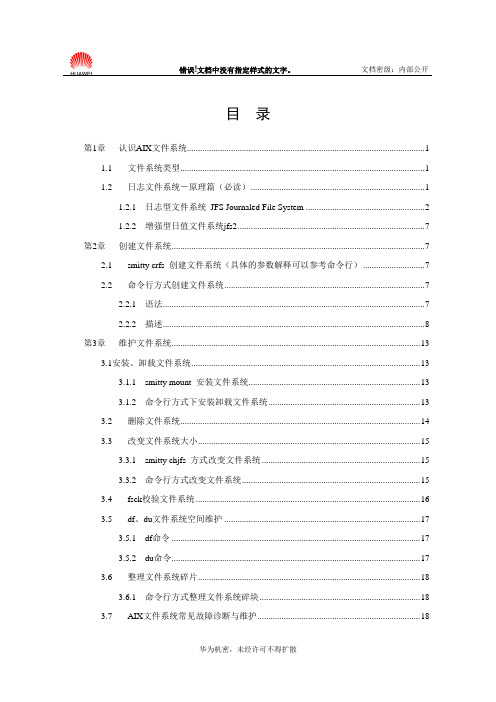
目录第1章认识AIX文件系统 (1)1.1 文件系统类型 (1)1.2 日志文件系统-原理篇(必读) (1)1.2.1 日志型文件系统JFS Journaled File System (2)1.2.2 增强型日值文件系统jfs2 (7)第2章创建文件系统 (7)2.1 smitty crfs 创建文件系统(具体的参数解释可以参考命令行) (7)2.2 命令行方式创建文件系统 (7)2.2.1 语法 (7)2.2.2 描述 (8)第3章维护文件系统 (13)3.1安装、卸载文件系统 (13)3.1.1 smitty mount 安装文件系统 (13)3.1.2 命令行方式下安装卸载文件系统 (13)3.2 删除文件系统 (14)3.3 改变文件系统大小 (15)3.3.1 smitty chjfs 方式改变文件系统 (15)3.3.2 命令行方式改变文件系统 (15)3.4 fsck校验文件系统 (16)3.5 df、du文件系统空间维护 (17)3.5.1 df命令 (17)3.5.2 du命令 (17)3.6 整理文件系统碎片 (18)3.6.1 命令行方式整理文件系统碎块 (18)3.7 AIX文件系统常见故障诊断与维护 (18)3.7.1 超级块故障诊断与恢复 (19)3.7.2 df du 显示结果不一致诊断 (19)3.7.3 重建jfslog日志文件系统 (20)3.7.4 无法建立或删除文件系统的诊断与恢复 (20)3.7.5 无法卸载文件系统的诊断与恢复 (21)关键词:文件系统JFS AIX 摘要:缩略语清单:参考资料清单:参考书目:《AIX 5L 系统管理技术》――――目前国内较好的IBM技术手册,推荐阅读《AIX 5L management guid》《AIX user guid》/support/cn第1章认识AIX文件系统文件系统是建立在逻辑卷上的文件、目录和其他数据结构的集合,以树型结构记录着文件和目录的位置信息以及逻辑名称的对应关系。

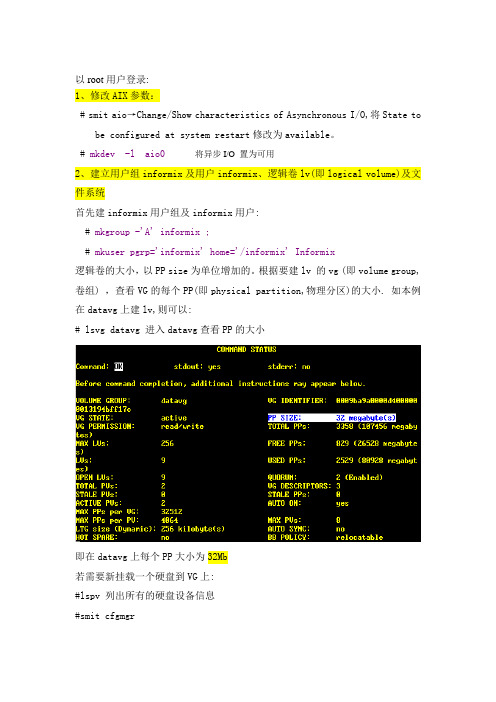
以root用户登录:1、修改AIX参数:# smit aio→Change/Show characteristics of Asynchronous I/O,将State to be configured at system restart修改为available。
# mkdev -l aio0 将异步I/O 置为可用2、建立用户组informix及用户informix、逻辑卷lv(即logical volume)及文件系统首先建informix用户组及informix用户:# mkgroup -'A' informix ;# mkuser pgrp='informix' home='/informix' Informix逻辑卷的大小,以PP size为单位增加的。
根据要建lv 的vg (即volume group,卷组) ,查看VG的每个PP(即physical partition,物理分区)的大小. 如本例在datavg上建lv,则可以:# lsvg datavg 进入datavg查看PP的大小即在datavg上每个PP大小为32Mb若需要新挂载一个硬盘到VG上:#lspv 列出所有的硬盘设备信息#smit cfgmgr#smit vg--→Set Characteristics of a Volume Group→Add a Physical Volume to a Volume Group填入要新加硬盘的VG名称和设备的名称 PV name,即可.然后在DATAVG上建三个逻辑卷lv# mklv -y'informixlv' -t'jfs2' datavg 640# mklv -y'billsyslv' -t'jfs2' datavg 640# mklv -y'weblogiclv' -t'jfs2' datavg 640此处640表示要建的lv的PP数量,根据实际需要作相的应的修改建立的lv的大小即为 640 * 32 Mb = 20G然后在逻辑卷lv 上建文件系统 fs并挂载上去:# crfs -v jfs2 -d'informixlv' -m'/informix' -A''`locale yesstr | awk -F: '{print $1}'`'' -p'rw' -a agblksize='4096'# crfs -v jfs2 -d'billsyslv' -m'/home/billsys' -A''`locale yesstr | awk -F: '{print $1}'`'' -p'rw' -a agblksize='4096'# crfs -v jfs2 -d'weblogiclv' -m'/home/weblogic' -A''`locale yesstr | awk -F: '{print $1}'`'' -p'rw' -a agblksize='4096'挂载文件系统:# mount /informix# mount /home/billsys# mount /home/weblogic以上操作均可在smit菜单上做修改所属组及用户# chown informix:informix /Informix# mkgroup -'A' bea ;# mkuser pgrp='bea' home='/home/weblogic' weblogic# mkuser pgrp='staff' home='/home/billsys' billsys# chown weblogic:bea /home/weblogic# chown billsys:staff /home/billsys3、增加逻辑卷需要建的逻辑卷:rootdbs(2G,64个PP)、logdbs(2G, 64个PP),tmpdbs(2G,64个PP),datadbs(10G,320个PP)# mklv –y'rootdbs' -t'jfs2' datavg 64# mklv –y'logdbs' -t'jfs2' datavg 64# mklv –y'tmpdbs' -t'jfs2' datavg 64# mklv –y'datadbs' -t'jfs2' datavg 320建立逻辑卷后,在/dev下会产生两个文件:/dev/<lvname>、/dev/r<lvname>,其中/dev/<lvname>为块读写设备,/dev/r<lvname>为字符型设备。
UNIX.AIX.文件系统.存储管理.逻辑卷管理.PV.VG.PP.LV.LP一.逻辑卷管理概念5个概念:物理卷physical volumes PV每个独立的硬盘称作物理卷(PV),并有一个名字(如hdisk0);卷组logical volume group VG所有的物理卷属于一个称作rootvg的卷组(VG);物理分区physical Partitions PP所有在一个VG中的PV被分为相同大小的物理分区(PP);逻辑卷logical volumes LV每个VG中可以定义一个或多个逻辑卷(LV),LV是位于PV上的信息的组合,在LV上的数据可以连续或者不连续地出现在PV逻辑分区LP每个LV包含一个或多个逻辑分区(LP),每个LV相当至少一个PP,如果对LV指定了镜象,就要有双倍的PP 被分配用来存储每个LP的备份.LV可以提供许多系统需要的服务(如页面空间),但是每个存储了一般系统/用户数据或程序的LV都包含一个单独的日志式的文件系统(JFS),每个JFS包含一群页面大小(4K)的块.AIX4.1以后,一个给出的文件系统可以被定义为拥有小于4k的片断.系统安装完毕后,有一个VG(rootvg),包含一套系统启动的基本的LV和其它在安装脚本中指定的VG.二.逻辑卷管理器操作系统命令/库子程序/其它工具允许建立和控制LV存储,成为逻辑卷管理器(LVM).LVM通过简单而灵活地在存储空间的逻辑视图和实际物理盘之间映射来管理磁盘资源.1.LVM配置数据描述LMV的组件的数据存放在好几个地方.理解这些关于VG/LV/PV的描述性的数据放在几个地方是很重要的.1)ODM 数据库ODM数据库包含了所有PV,VG,LV的配置信息.这些信息与VGDA中的信息互为镜象.ODM数据也和LV 控制块中的信息相互镜象;2)VG描述区(VGDescriptorArea)VGDA位于每个物理卷的开头,它包含所有属于本VG的LV和PV的信息.VGDA被几乎所有的LVM命令更新.VGDA产生每个VG的自述.AIX可以读取每个磁盘的VGDA,从VGDA中,可以获知哪些PV和LV 属于这个卷组.每个盘至少包含一个VGDA,时间的变化很重要,VGDA中的时间戳用于确定哪个VGDA正确地反映了VG的状态.如果VG中一个盘出错,VGDA可能无法同步磁盘,这样磁盘上的VGDA就无法在磁盘不运行的时候更新.所以需要一种方法来更新VGDA刚在线的磁盘,这就是处理进程要做的.当磁盘被创建为一个PV(以mkdev命令)的时候,VGDA也被创建,这时会在盘开始保留一段空间给VGDA.当PV被分派到一个VG(用mkvg或extendvg)的时候实际的VG信息就被写到VGDA中去.当一个PV从VG中删除的时候(用reducevg),VG信息也从VGDA中删除.3)VG状态区(VGSA)VGSA包含了PP和PV的状态信息.如VGSA知道一个VG中的PV是否不可用.VGDA和VGSA都有非常重要的开始和结束时间戳.时间戳可以让LVM了解最近的VGDA和VGSA的拷贝在时间上的变化. LVM要求选择VGDA的时间戳和选择VGSA的时间戳是相同的.4)LV控制块(LVCB)LVCB位于每个LV的开头.它包含了LV的一些信息,占用几百个字节.可以使用getlvcb命令获取某个LV 的LVCB信息并显示出来.如:getlvcb -TA hd2显示了hd2 LV的LVCB信息.2.磁盘quorum每个VG中的物理盘至少有一个VGDA/VGSA.一个盘中VGDA的数量根据VG中的盘的总数而变化.变化规律如下:VG中有一个PV两个VGDA在一个盘上VG中有两个PV两个VGDA在一个盘上,一个在另外一个盘上VG中有两个以上的PV每个盘上有一个VGDAquorum是一种状态,这种状态确保一个VG中一半以上的PV是可以访问的,是活动的VGDA/VGSA的数量决策,它可以确保在发生磁盘出错的时候的数据完整性.如果quorum失败,VG会关闭自身,使磁盘不再可以由LVM访问,防止磁盘进一步读写而导致的数据丢失.另外错误日志中也会记录该错误.这也暗示了磁盘镜象的某些注意的地方,在一个双盘镜象的系统中,如果第一个盘出错那么就丢失了66%的VGDA,整个VG就变得不可用.这就失去了镜象的目的.由于这种原因,两个以上的盘(通常是奇数)提供了更高的可用性,特别是想使用镜象的时候.也可以关闭任何VG的quorum保护.关闭quorum保护可以使一个VG在出现前面的情况的时候仍然在线.这种能力提供了相对廉价的镜象方案,但是有数据丢失的危险.磁盘出错后,数据可以访问,但是不再被镜象了.3.磁盘镜象磁盘镜象是两个或三个PP的联合与每个LV中的LP的联合.当数据被写到LV中的时候,也被写入与该LV 的LP关联的PP中,所以镜象数据提高了数据的可用性.AIX和LVM提供了在LV级别上的镜象工具.如果镜象建立,当LV创建的时候就可以实现.mklv命令允许为每个LV选择一到两个额外副本.镜象也可以被加入到一个已经存在的LV中,需要使用mklvcopy命令.采用以下镜象选项可以进一步提高数据可用性:三个数据副本比两个数据副本更可靠;把LP副本分布在不同的PV上比分配在一个PV上可靠.进一步地,可以把数据副本存放在不同适配器上的不同PV中.mirrorvg命令镜象一个VG中所有的LV.相同的功能也可以对VG中的每个LV用mklvcopy命令人工完成.使用mklvcopy时,要被镜象的目标物理驱动器必须是该VG的成员.使用语法:mirrorvg [ -S | -s ] [ -Q ] [ -c Copies] [ -m ] VolumeGroup [ PhysicalVolume .. ]默认情况下,mirrorvg试图镜象LV到VG中的任何盘上.mirrorvg命令使用LV被镜象时的默认设置镜象LV.如果想改变镜象创建策略,必须用mklvcopy手工去创建所有的镜象.也可以使用smitty mirrorvg完成VG镜象:三重镜象一个VG:mirrorvg workvg -c 3 workvg,在workvg中的LV中的LP就有三个副本.默认镜象rootvg:mirrorvg rootvg rootvg就有两个数据副本在镜象VG中替换失败盘:unmirrorvg workvg hdisk7>>reducevg workvg hdiak7>>rmdev -l hdisk7 -d.替换失败的磁盘,然后命名为hdisk7:extendvg workvg hdisk7>>mirror workvg.默认情况下,mirrorvg将试图为workvg中的LV创建两个副本,试图创建新的镜象到被替换的磁盘.但是,如果原系统是三重镜象的,可能就没有新的镜象创建到hdisk7上,因为该LV中的其它副本可能已经存在.同步新创建的镜象:mirrorvg -S -c 3 workvgc参数指出mirrorvg后每个LV必须有的副本数.而-S参数指出立即返回mirrorvg命令并完成VG的后台同步.当镜象同步的时候不会显示出来,但是一旦准备好,可以立即被系统使用.创建一个原样的镜象VG: mirrorvg -m datavg hdisk2 hdisk3-m参数允许在PP层次镜象一个LV,该LV的PP可以组织已经在源副本上组织好的数据.rootvg镜象:rootvg镜象完成,要完成以下任务:1.bosboot命令从RAM文件系统和核心创建一个引导镜象.该命令在自定义新的镜象盘上的引导记录时是被要求使用的.2.bosboot命令总是为硬盘保存设备配置数据,不更新NVRAM中的引导设备列表,要修改列表,使用bootlist.3.最后,mirrorvg命令关闭quorum功能.要关闭rootvg的该功能系统必须重启.注意:如果bosboot命令没有成功创建引导盘,不要重启.这个问题应该被解决并且bosboot命令成功完成运行.bosboot要求一些/tmp和目标保存的文件系统中的空间(如果该镜象存在).非rootvg镜象:如果一个非rootvg被镜象,quorum状态是去活的.要使所有quorum去活,所有开放的LV必须被关闭.然后VG varyoff再vary on使quorum改变生效.如果VG的vary on没有完成,尽管镜象正常运行,但quorum的改变没有生效.rootvg和非rootvg镜象:系统dump设备(主:/dev/hd6次:/dev/sysdumpnull)不应被镜象,在某些系统中,页面设备和dump设备是相同的,而用户想对页面设备做镜象.当mirrorvg探测到一个dump设备和页面设备相同时,该LV就会自动被镜象.如果mirrorvg发现dump设备和页面设备在不同的LV,页面设备自动镜象,而dumpLV不会.dump设备可以用sysdumpdev命令来查询和修改.三.物理卷管理讨论:加入新磁盘/改变PV属性/监控PV6.3.1PV配置:三种方法a)该方法用于可以在连接磁盘前关机的情况.当系统在加入一个磁盘后引导,cfgmgr命令在系统引导时运行,它可以自动配置磁盘.引导完成,以root用户登录,运行lspv,查看新盘.显示如下hdisk1nonenone或者hdisk100005264d21adb2enone其中第二行中的16位号码是PV的ID.如果输出以PVID显示新的磁盘,他可以用于LVM的配置.如果新盘没有PVID,要使用3.2节说明的方法把一个盘创建为一个PV,然后该盘才可以被LVM使用.b)这种方法适用于不能在连接磁盘前关机的情况.运行lspv列出已经配置的物理盘,显示如下:hdisk0000005265ac63976rootvg然后运行cfgmgr配置所有新发现的设备.再次运行lspv查看新盘条目,例如:hdisk1nonenone或者hdisk100005264d21adb2enone一旦确认了新配置的盘名,使用6.3.2描述的创建PV方法来使该盘可以被LVM使用.c)该方法适用于不能在连接磁盘前关机的情况.该方法要求知道以下信息:盘如何连接的(subclass)/磁盘类型(type)/盘连接到哪个系统接口(parent nam e)/盘的逻辑地址(连接到哪里).如果知道以上信息,使用以下方法配置该盘,通过pv=yes属性来确保该盘是一个可用的PV:mkdev -c disk -s subclass -t type -p parentname -w whereconnected -a pv=yespv=yes属性使磁盘成为一个PV并以独特的PVID写入引导记录.6.3.2把一个磁盘变为一个PV一个新盘必须被配置为PV才可使用.可以通过指派一个PVID使一个磁盘变为一个PV:chdev -l hdisk1 -a pv=yes.这个命令对于已经是PV的磁盘没有影响.6.3.3修改PV属性讨论两个可以被chpv命令修改的PV属性:为一个PV设置分配许可:一个PV的分配许可决定了该PV上的未指派到LV中的PP是否可以被分配使用.设置分配许可要定义PV中一个新PP的分配是否被允许.以下的命令用于关闭hdisk1的分配许可:chpv -a n hdisk1,要打开,把n该为y即可.设置一个PV的可用性:一个PV的可用性定义了该PV是否可以完成任何逻辑输入输出操作.当一个PV被从系统删除或失败时应该被设为不可用.以下命令用于设置PV的状态为不可用:chpv -v r pvname,这将去活PV中所有的VGDA和VGSA副本,该PV也不会参与未来的quorum检查上的vary.关于该卷的信息也会从其它在一个VG中的PV的VGDA中删除.要设为可用,把以上命令的r改为a即可.注意:chpv 命令在运行时使用/tmp目录的空间存储信息,如果失败,可能是由于/tmp空间太少.6.3.4删除PV如果一个PV可以从系统删除,那么它必须是没有配置的.使用rmdev命令把hdisk1的状态从available 改变到defined状态:rmdev -l hdisk1.此后,该PV的定义将仍然保留在ODM中,如果加上-d参数,则从ODM中删除.6.3.5列出PV信息一个正确地配置在系统中的PV可以被指派到VG中并随后用于建立LV和文件系统.自由的PP的信息和磁盘上的扇区可用性非常有用.使用lspv命令可以获得这些信息.a)列出系统中的PV:不带参数运行,结果如下:# lspvhdisk0 00615147ce54a7ee rootvghdisk1 00615147a877976a rootvg如果带-C和-c class参数也会连同每个PV的状态列出系统中的PV,结果如下:# lsdev -C -c diskhdisk0 Available 40-58-00-0,0 16 Bit SCSI Disk Drivehdisk1 Available 40-58-00-1,0 16 Bit SCSI Disk Drivehdisk2 Available 20-68-L SSA Logical Disk Drivehdisk3 Available 20-68-L SSA Logical Disk Drivehdisk4 Available 20-68-L SSA Logical Disk Drivehdisk5 Available 20-68-L SSA Logical Disk Drivehdisk6 Available 20-68-L SSA Logical Disk Driveb)列出PV属性:下面是用lspv命令找到更多信息的例子:# lspv hdisk1PHYSICAL VOLUME: hdisk1 VOLUME GROUP: rootvgPV IDENTIFIER: 00615147a877976a VG IDENTIFIER 00615147b27f2b40PV STATE: active//VG STATE可以用varyonvg命令来修改,其取值有三个:active/complete(所有PV是活动的),active/partial(一些PV没有激活),ina- ctive(VG没有活动).STALE PARTITIONS: 0 ALLOCATABLE: yes//STALE PP是失效PP,ALLOCATABLE的值表示系统是否允许分配新的在该PV上的PPPP SIZE: 4 megabyte(s) LOGICAL VOLUMES: 13//PP SIZE是VG属性是在用mkvg命令建立VG的时候定义的VG的最小片断大小TOTAL PPs: 238 (952 megabytes) VG DESCRIPTORS: 1//VGDESCRIPTORS描述了包含该PV 的VG中VGDA的个数FREE PPs: 71 (284 megabytes)USED PPs: 167 (668 megabytes)FREE DISTRIBUTION: 48..02..00..00..21//概括了自由PP依据它们所在的PV的位置的分布状况. USED DISTRIBUTION: 00..46..47..47..27每栏的左边列出了PV本身的信息,右边是该PV所属的VG的信息.c)列出PV上的LV分配信息:以-l参数列出hdisk1上的LV信息:lspv -l hdisk1.显示结果:d)列出PV上的PP分配:用lspv -p hdisk1找出更多关于PP分配到LV中的范围和这些PP使用的磁盘区域的详细信息.显示信息如下:一些注释:PP RANGE当前行分区申请的PP的范围STATE分区是否被分配了,取值为:used或freeREGION该分区在磁盘区域上的位置LV NAME该分区所属的LV名TYPE在LV中文件系统的类型MOUNTPOINT文件系统的mount点e)列出PP分配表:可以用lspv -M命令对一个LV进行磁盘整理,提高磁盘I/O性能.可以经过分析输出决定是否整理系统,显示如下:第一列为命令指定的盘指出了PP(如果一组相邻分区都是自由的,将会显示分区范围),第二列指出了哪个LV的哪个LP被分配到该PP.f)迁移PV中的内容:属于一个或多个指定的LV的PPs可以从一个PV移动到一个或多个其它在VG中的PV.这要使用migratepv命令.注意:该命令不能在不同VG之间移动数据.6.5.5讲述了如何在VG之间移动数据.要在VG内移动一个失败的盘中的数据有以下步骤:1)确定哪些盘在VG中,确认目的和源PV在一个VG中.执行lsvg -p rootvg可以确认.然后进行第三步;2)如果计划迁移到一个新盘,又需要完成以下步骤:(1)用lsdev -Cc disk确认磁盘为PV;(2)如果磁盘被显示可用,确认该盘不属于其它VG:lspv PVNAME;(3)如果磁盘不可用,要检查或安装磁盘;(4)加入新盘到VG中:extendvg VGname hdisknumber;3)确认目标盘有足够的空间:(1)确认源盘PP数目:lspv SourceDiskNumber|grep "USED PPs";(2)确认目标盘上的自由PP数目:lspv DestDiskNumber|grep "FREE PPs",把所有目标盘上的自由PP相加,如果和大于源盘上使用的PP数,就有足够的空间.4)要移动一个在非rootvg中的PV的数据的时候,请跳到第5步.否则进行该步.查看是否bootLV(hd5)在源盘上:lspv -l SrcDiskNum|grep hd5,没有输出,则可以进行第5步.如果有输出,运行migratepv -l hd5 SrcDiskNum DstDiskNum(注意:如果VG在并发模式vary on,migratepv命令不可用,而且该命令无法迁移条带化LV,这种情况下要使用cplv拷贝数据,再用rmlv删除旧数据;该命令运行要有root用户权限.).下一步就会得到一条关于警告应该在目标盘上完成bosboot命令的消息(注意:如果bootLV被从一个PV上迁移了,源盘上的引导记录应该被清除,如果清除失败,可能会导致系统挂起.这样当运行bosboot命令时,也必须运行mkboot -c);运行mkboot -c命令清除源盘的引导记录.5)执行smitty migratepv迁移数据.6)按下F4列出PV,选择源PV;7)默认的目的PV是VG中随意的可用的PV,如果想选择,按F4;8)如果愿意,在Move only data belonging to this LV域显示并选择一个LV.这就会只移动分配到指定的LV的该盘上的PP;9)回车开始移动;10)如果磁盘失败,用reducevg VGname SrcDskNum从VG中删除源盘;11)在从机器上拆下失败的硬盘的之前,运行rmdev -l SrcDskNum -d;其它migratepv的用途:用该命令从hdisk1移动PPs到hdisk6和hdisk7(均在一个VG):migratepv hdisk1 hdisk6 hdisk7用该命令从hdisk1移动在某LV上的PP到hdisk6:migratepv -l lv02 hdisk1 hdisk6四.卷组管理讨论可以在VG中完成的功能.象PV一样,VG可以被创建/删除/更改属性.还可以激活或去活一个VG. 6.4.1加入一个VG.一个VG要被加入系统需要系统中存在一个或多个PV,这些PV必须是可用状态且没有被其它VG使用.在加入一个VG之前,需要确定一些重要信息,如VG名和要被加入到VG中的PV.新VG可以通过用mkvg命令或smit加入系统.所有属性在VG创建时设置,以下是非常重要的一些问题:VG 名在系统中必须是唯一的;所有要在VG中使用的PV的名字;VG可以容纳的PV的最大数量;VG中的PP 的大小;每次启动系统时自动激活VG的标识.下面用mkvg命令创建一个名为myvg的VG,使用hdisk1和hdisk5两个PV,每个PP的大小是4k,该VG限制能容纳最多10个PV.命令如下:mkvg -y myvg -d 10 -s 8 hdisk1 hdisk5也可以使用smitty mkvg来创建,在界面各个域中输入属性值即可.smitty mkvg会用varyonvg自动激活VG.但smit命令与命令行方式相比,限制了以下功能:smitty mkvg不提供-d参数设置能容纳的最多PV个数,仅使用默认的32个;不提供-m参数设置PV的最大容量,该参数决定多少PP被使用,默认的是1016个分区;smitty mkvg用-f参数强制创建VG.注意:每用mkvg创建一个新VG,根文件系统至少应该有2MB自由空间(可以用df命令来检查),因为每创建一个新VG,/etc/vg目录就会写入一个文件.6.4.2修改VG属性修改活动属性用以下命令可以让名为newvg的VG在每次系统启动时自动被vary on:chvg -ay newvg如果要关闭自动vary on功能,用:chvg -an newvg.对VG解锁当LVM命令在操作时因为系统冲突异常中断,VG将被锁住,要解锁可以用:chvg -u newvg加入一个PV要增加VG的空间需要VG中额外的PV可用.加PV的命令是extendvg,下面是一个加PV 的例子:extendvg newvg hdisk3注意:如果一个要加的PV已经属于一个vary on的VG,扩展会失败,如果属于一个vary off的VG,用户也会被提示是否确定要继续.也可以使用smitty vgsc命令来实现,要选择Add a PV to a VG.删除一个PV要减少VG的PV,VG必须是vary on的.下面是删除的例子:reducevgmyvg hdisk3可以用smitty reducevg从一个VG中删除一个PV.注意:reducevg命令提供了-d和-f参数.-d参数很危险,因为它会在从VG中删除PV之前自动删除所有在PV上的LV数据,如果一个LV跨越了多个PV,那么任何这种PV的删除会危害整个LV的完整性.而-f参数则使-d参数更危险,它禁止和用户交互,无法让用户确认是否要删除.如果在要被删除的PV上的LV跨越了VG中其它PV,删除操作会破坏这些LV的完整性而不管它们所在的PV.如果删除一个VG中所有PV,则VG本身也被删除.删除PV的参数有时从系统中删除磁盘没有先运行reducevg,VGDA仍然保存了被删除的磁盘的参数,而PV名已经不存在或被重分配了.要删除这些参数,仍然可以在reducevg命令中使用被删除的PV的PVID.如要删除PVID为000005265ac63976则可以用:reducevg newvg 000005265ac63976.6.4.3导入导出VG有时候一个VG需要被从一个系统移动到另外一个系统,以便于其中的LV和文件系统可以在目标系统中被直接访问.要删除ODM数据库中一个VG的系统定义,该VG需要用exportvg命令导出.该命令不会删除VG中的任何用户数据而只删除它在ODM数据库中的定义.同样,当一个VG被迁移了,目标系统需要加入该VG的定义.这可以通过用importvg命令导入VG来完成,这会在ODM数据库中加入一个条目.例子:导出myvg的定义:exportvg myvg;导入myvg:importvg -y myvg hdisk12可以使用smitty exportvg或smitty importvg来导入或导出.如果指定的VG名正在使用,importvg命令将会失败,因为相同的VG名是不被允许的.在该实例中该命令可以返回一个独特的指定的VG名.该命令也可以没有-y参数或VG名得到返回,但这样执行时,被给定了一个默认唯一的导入名.也有可能某些LV名与系统中已有的冲突.importvg命令将自动以系统默认名命名.重要的是要记住当移动VG时,exportvg命令总是在源系统中执行并且先于导入目标系统的操作.假设到一个VG被导入系统Y没有在系统X上实际完成exportvg.如果系统Y对VG作了诸如删除PV的改变,而后来VG又被导回系统X,系统X上的ODM数据库将和VG上改变过的信息不一致,但在移动前没有在源系统上导出,那就没有什么意义了.也可用exportvg和importvg改变用户定义的VG名.如以下命令:lspv列出所有的PV,varyoffvg vg00,exportvg vg00,importvg -y cadsvg hdisk1,lspv就可以发现两次lspv的不同.注意:如果当前系统包含一个相同的名字的LV,importvg命令改变被导入的LV的名字.同时如果一个LV 被改名,一个错误消息被打印到标准错误输出,如果没有冲突,该命令还创建文件mount点和/etc/filesystem s中的条目.有页面文件的VG中,如果页面文件是活动的,VG不能被导出.在导出一个包含活动页面的VG之前,确认页面空间不会在系统初始化时自动激活,要使用:chps -a n page_space_name,然后重启系统.如果不能用smitty importvg命令激活VG,必须用varyonvg命令来使文件系统和LV可用.如果导入的VG包含文件系统或者通过smitty importvg激活了VG,建议在mount文件系统之前使用fsck命令检查文件系统.如果移动一个VG到其它系统,确认在移动前反配置这些盘(即导出).smitty exportvg命令删除在/etc/filesystems中的文件系统参数,但留下mount点在系统中.6.4.4打开关闭一个VG一个VG存在,就可以使用varyonvg命令使其可以被系统管理活动可用.这个处理包含的步骤如下:1.一个VG的每个PV中的每个VGDA要被读取;2.每个VGDA的头部和尾部的时间戳被读取,这个时间戳必须匹配一个有效的VGDA;3.如果多数VGDA(成为quorum)可用,varyon就会处理,否则就处理就会失败;4.系统会用最新的VGDA数据去覆盖所有其它VGDA,这样它们就都匹配了;5.sync命令被运行用来重新同步任何过时的分区(镜象被采用了);varyonvg命令有以下选项可以被用于克服VG结构损坏或给出状态信息:1.-f参数可以被用于强制一个VG被vary on,甚至有冲突的时候.该冲突通常是因为ODM数据库中每个VG的配置数据和VGDA不同;2.-n参数将会禁止syncvg命令在vary on时使用.当一个VG被vary on,过时的分区被探测到时,vary on进程将会调用syncvg命令来同步过时分区.在希望谨慎地覆盖一个VG,想确认没有意外地写一个坏镜象的数据副本到好的副本中时,该参数非常有用;3.-s参数允许一个VG被以维护模式或系统管理模式vary on.LV命令可以操作该VG,但是没有LV可以被打开进行输入输出操作.例子:激活VG newvg:varyonvg newvg,也可以用simtty varyonvg.varyoffvg可以去活一个VG和他关联的LV.这要求LV是关闭的(即其中的文件系统是unmounted 的).varyoffvg命令也允许-s参数使用改变VG到维护模式或系统管理模式.去活一个VG:varyoffvg myvg.也可以用smitty varyoffvg,其中也可以把VG改变到系统管理模式.6.4.5监控VGlsvg命令询问ODM数据库当前所有系统中的VG.下面是一些例子:列出VG:不带参数列出所有VG.lsvg -o列出所有被vary on的VG.lsvg VGNAME列出名为VGNAME的VG的所有详细信息和VG属性的状态.列出在VG中的PV的状态:lsvg -p VGNAME.该命令对于集中系统中的自由空间非常有用.其中DISTRIBUTION五列分别表示:outside edge,outsidemiddle,center,inside middle,inside edge.6.4.6重组一个VG用reorgvg命令为一个VG根据每个LV的分配属性重组PP分配.语法:reorgvg [-i] volgrpname [lgcvolname...]在使用reorgvg命令之前VG必须被vary on并且有自由分区.每个LV的可重定位参数必须通过chlv -r 命令被设置为y才能使重组生效.否则LV就被忽略.注意:reorgvg命令不重组已分配的条带化的LV的PP的位置.该命令要运行成功指定的VG中至少有一个自由PP.如果reorgvg命令后带VG名,再没有其它参数,那就只重组VG中的第一个LV.也可以使用smitty reorgvg命令完成重组.-i参数指定从标准输入获取PV名.只有这个指定的PV上的分区被组织.重组VG的例子:重组vg02上的lv03/lv04/lv07:reorgvg vg02 lv03 lv05 lv07重组位于vg02 VG中的lv203和lv205中disk04和hdisk06 PV上的分区:echo "hdisk04hdiak06"|reorgvg -i vg02 lv203 lv2056.4.7同步VGsyncvg命令用来同步LV过时的副本,语法:syncvg [-f][-i][-H][-P NumParallelLPs]{-l|-p|-v}Name...syncvg命令同步过时的源PP的副本PP.该命令可以用于LV/PV/VG,只要指定它们的名字即可.同步进程是很费时的,依硬件属性和数据量的不同而有所变化.当-f参数使用的时候,一个没有损坏的物理副本被选择并传播到所有其它LP的副本检验它们是否损坏.当VG被varyonvg命令激活的时候,对于在VG中的副本,除非同步功能不可用,否则它们总是被自动同步.sync的-p参数指出代表PV设备名的名字样式.-v参数指出代表VG设备名的名字样式.下面的例子显示了如何使用syncvg:同步在PV hdisk04和hdisk05上的副本:syncvg -p hdisk04 hdisk05;同步在VG vg04和vg05上的副本:syncvg -v vg04 vg05.五.逻辑卷管理PV和VG不能由用户和程序直接存取数据,不能为用户和程序提供磁盘空间.但是LV提供了使磁盘可用的机制.当创建LV的时候,要指定LP的个数.一个LP根据镜象方式可以映射1个/2个或三个PP.6.5.1加入一个LV可以用mklv创建一个新LV,该命令允许你指定LV名,定义诸如LP数量等属性,在创建LV中,默认的最大尺寸为128个LP.mklv的语法如下:mklv [ -a Position ] [ -b BadBlocks ] [ -c Copies ] [ -d Schedule ][ -e Range ] [ -i ] [ -L Label ] [ -m MapFile ] [ -r Relocate ] [ -s Strict ][ -t Type ] [ -u UpperBound ] [ -v Verify ] [ -w MirrorWriteConsistency ][ -x Maximum ] [ -y NewLogicalVolume | -Y Prefix ] [ -S StripeSize ][ -U Userid ] [ -G Groupid ] [-P Modes ] VolumeGroupNumber[ PhysicalVolum e ... ]参数意义:-c copies设置镜象数,最多三个,默认为1-i从标准输入获得PV样式,该参数只用于PV通过标准输入加入的情况-L设置LV卷标,默认值为没有.最大127字符,如果该卷被用于JFS,JFS将使用该值记录该LV中的JFS 的mount点-P modes为LV特殊文件指定文件模式许可-t type设置LV类型.标准类型是JFS,JFSLOG,paging,也可用于定义其它LV类型(boot类型除外),默认JFS如果为一个文件系统创建了log,在log被使用之前用户要用logform命令清除干净新的JFSLOG,用以下命令格式化名为logdev的LV:logform /dev/logdev.-y newlv为LV指定名字,该名在本机上必须是唯一的,可以用1-15个字符.如果VG是以并发模式varyon的,新名字要在所有的并发节点中唯一.该名字也不能和设备配置数据库中的PdDv类定义的前缀相同.例子:用mklv来创建一个名为newlv的新LV到rootvg中,该LV含10个LP,每个LP对应两个PP. mklv -y newlv -c 2 rootvg 10.用smit创建一个LV:运行smitty mklv,然后按F4选择一个vg,输入LV名字,然后在number of LP域输入想分配到新LV的LP数目.在PVname域输入想用于该LV的PV名,若未指定,默认系统中第一个PV.在Number of copies域输入LP镜象数.回车即创建.6.5.2删除LV:rmlv [-f][-p PVnam e]lvname...-f表示不提示确认直接删除,-p PVname 仅仅删除指定PV中的LP.除非LV中所有的LP均在该PV中,否则LV不会删除.也可使用smitty rmlv删除.6.5.3减少LV的大小:备份LV的所有数据->删除LV->以更少的LP建立LV->恢复数据6.5.4增加LV大小:可以用extendlv或smitty extendlv来增加,如果LV被用于JFS,也可以用chfs或smitty chfs来完成.语法:extendlv [ -a Position ] [ -e Range ] [ -u Upperbound ] [ -s Strict ] LV Partitions [PV ... ],如要加入3个新的LP到LV中:extendlv newlv 3.6.5.5拷贝LV:如要拷贝lv1的内容到lv2,两者都在myvg中,则用cplv -v myvg -y lv2 lv1.如果没有指定vg,新LV会创建在与旧lv相同的vg中.要拷贝一个LV到一个存在的LV中,用以下命令:cplv -e existinglv oldlv,该命令会使existinglv上的内容被覆盖.如果existinglv小于oldlv,会造成数据丢失,损坏文件系统.如果在并发模式下,该命令创建新lv会失败.使用smitty cplv拷贝一个LV,目的卷有三种模式:一个已有的LV,一个系统新建LV,一个用户新建LV.可能会遇到警告说目标LV没有被设置为copy类型.这种情况可以用以下命令:chlv -t copy DstLV.6.5.6分割LV的副本:splitlvcopy命令从一个LV中分割副本,创建新的独立的LV.语法:splitlvcopy [ -f ] [ -y NewLogicalVolumeName ] [ -Y Prefix ] LogicalVolume Copies [ PhysicalVolume ... ].注意:尽管该命令可以分割开放的LV以及其中已经mount的文件系统,但这么做如果被多处理器系统同时访问可能会失去两个LV之间的连贯性,在分割这些LV的时候,有丢失数据和数据损坏的危险。
AIX系统安装SYBASE过程在AIX上安装SYBASE(以11.92为例)。
1、打开异步IO,配置pagingspace,配置TCPIP打开异步IO(smitty aio-->;确定在系统启动时有效,然后重新启动)配置pagingspace=2*实际内存配置TCPIP(smitty tcpip配置网络地址,如果需要配置HA,就需要最少配置两块网卡,位于不同网段,最好使用相同子网掩码)2、在rootvg上建逻辑卷sybase_lv,用于sybase文件系统。
smitty mklv3、在该逻辑卷上建文件系统/sybasesmitty crjfs4、建组sybase,用户sybase,主目录指定/Sybase5、更改/sybase文件系统属主,以及sybase_lv逻辑卷的属主。
Chown –R sybase:sybase /sybase chown sybase:sybase /dev/*lv6、建CD-ROM文件系统/cdrom,装载上安装光盘,mount /cdrom7、安装sybase软件 /cdrom/sybload –D(11.92)/cdrom/install –c (12.5)8、按步骤在/sybase文件系统上安装sybase。
9、安装完成后,拷贝SYBASE.sh文件为sybase用户的.profile文件,并做相应的修改,主要是PATH。
10、编辑syb.rs、syback.rs、sqlloc.rs文件(也可拷贝/sybase/init/sample_resoure_files目录下的相应文件文件,并编辑它们。
例子:修改syb.rs文件如下:sybinit.release_directory:/sybasesybinit.product:sqlsrvsqlsrv.server_name:SYBASEsqlsrv.new_config:yessqlsrv.do_add_server:yeswork_protocol_list:tcpwork_hostname_list:192.168.1.1work_port_list:6000sqlsrv.master_device_physical_name:/dev/rmster_lvsqlsrv.master_device_size:90sqlsrv.master_database_size:60sqlsrv.errorlog:USE_DEFAULTsqlsrv.do_upgrade:nosqlsrv.sybsystemprocs_device_physical_name:/dev/rsybproc_lvsqlsrv.sybsystemprocs_device_size:90sqlsrv.sybsystemprocs_database_size:80sqlsrv.default_backup_server:SYB_BACKUP>; 修改syback.rs如下sybinit.release_directory:/sybasesybinit.product:bsrvbsrv.server_name:SYB_BACKUPbsrv.do_add_backup_server:yeswork_protocol_list:tcpwork_hostname_list:192.168.1.1work_prot_list:6002nguage:USE_DEFAULTbsrv.character_set:cp850bsrv.errorlog:USE_DEFAULT>; 修改sqlloc.rs如下sybinit.release_directory:/sybasesqlsrv.server_name:SYBASEsqlsrv.sa_login:sasqlsrv.sa_password:sqlsrv.default_language:us_englishsqlsrv.default_install_list:USE_DEFAULTsqlsrv.default_characterset:cp850sqlsrv.characterset_install_list:USE_DEFAULTsqlsrv.characterset_remove_list:USE_DEFAULTsqlsrv.sort_order:binary11、在非rootvg卷组上建裸设备用于sybase数据库。
aix 系统命令简介在AIX操作系统上有很多的命令。
这里介绍一些系统级的命令,它将有助于回答一些常见问题。
大家以此做参考,并补充修改。
以下命令在AIX 5.1上测试通过。
正文以下命令在AIX 5.1上测试通过。
·关于内核显示AIX系统内核是32位还是64位:bootinfo -K如何改变内核模式(32位或64位)/unix文件连接到一个可引导的映像。
通过命令ls -l /unix查看:/unix -> /usr/lib/boot/unix_up # 32 bit uniprocessor kernel/unix -> /usr/lib/boot/unix_mp # 32 bit multiprocessor kernel/unix -> /usr/lib/boot/unix_64 # 64 bit multiprocessor kernel在AIX系统安装时,缺省安装的内核是32位。
可以用如下命令更改内核模式:ln -sf /usr/lib/boot/unix_64 /unixln -sf /usr/lib/boot/unix_64 /usr/lib/boot/unixbosboot -ad/dev/hdiskxxshutdown -r注意:/dev/hdiskxx是指引导逻辑卷/dev/hd5所在的硬盘。
可通过下面命令来查看xx是几:lslv -m hd5·关于硬件显示机器硬件是32位还是64位:bootinfo -y查看机器的物理内存是多少:bootinfo -r 或lsattr -El sys0 -a realmem查看机器是否支持64位内核(是否64位硬件)/usr/sbin/bootinfo -p如果返回32,则表示硬件是32位的;如果返回的是chrp,则表示硬件是64位的机器。
显示当前磁带设备rmt0的属性:lsattr -l rmt0 -E显示缺省的磁带设备rmt0的属性:lsattr -l rmt0 -D显示终端设备tty0的登录属性:lsattr -l tty0 -a login -R显示系统级属性:lsattr -E -l sys0查看当前系统有多少CPU:lscfg | grep proc查看当前系统有多少硬盘而且是否被使用:Lspv查看当前系统的详细配置:lscfg -pv也可以显示某一设备的配置:lscfg -vl rmt0查看当前系统的芯片名称、系统名、节点名、型号等:uname -p # 显示芯片名称,例如:powerpcuname -r # 显示操作系统的发行号uname -s # 显示系统名,例如:AIXuname -n # 显示节点名uname -a # 显示系统名、节点名、版本、机器IDuname -M # 显示型号,例如:IBM,7046-B50uname -v # 显示操作系统版本uname -m # 显示机器ID·关于AIX查看AIX的版本、发行号、ML(Maintenance Level)级别:oslevel -r 或lslpp -h bos.rte如何改变文件系统大小,例如:将/usr文件系统增加1000000字节:chfs -a size=+1000000 /usr 如何使用CD:mount -V cdrfs -o ro /dev/cd0 /cdrom查看本机的IP地址:Ifconfig -a 或host Fully_Qualified_Host_Name例如:host 查找哪一个文件集(fileset)包含特定的文件,例如:查找/usr/bin/vmstat属于哪一个文件集。
1、AIX文件系统解析■/:这是一个文件系统,创建在逻辑卷上,该文件包含了关键的目录和文件,例如/sbin、/dev、/etc 等目录,以及系统启动过程中所需的文件等。
■/etc 文件系统中的一个目录,存放系统关于配置方面的文件。
■/dev 文件系统中的一个目录,存放系统中物理设备对应的逻辑设备文件。
■/home 这是一个文件系统,创建在逻辑卷上,用于放置AIX中用户各自的根目录。
基于兼容性考虑AIX设置了一个链接文件/u连接到/home■/tmp 文件系统,创建在逻辑卷上,其中包括有用户和系统创建的临时文件。
■/usr 文件系统,创建在逻辑卷上,包含操作系统命令,库以及应用程序。
■/var 文件系统,创建在逻辑卷上,保存着系统运行日志文件等。
■/opt 文件系统,用于安装常用的应用系统等。
■其他用户自定义的文件系统,例如存放数据的文件系统/home/sybase/data用户组一个用户组包含了一个或多个用户,每个用户都必须属于至少一个用户组,一个用户可属于多个用户组,可以使用groups 或setgroups命令查看用户所属的组;建立用户组以便组织并区分用户,是系统管理的重要组成部分,它与系统安全策略密切相关;组管理员拥有增加、删除组中用户和组管理员的权限,有三种类型的用户组:自建用户组,根据用户情况和安全策略建立的用户组;系统管理员组,system,这个组的成员可以执行一些系统管理任务;系统定义的组:有若干个系统定义的固有用户组,某些只是为系统所有,不应当随意为其添加用户,例如,bin,sys等等;所有非系统管理员组成员的用户属于staff组;security组成员可以执行部分安全安全性管理的任务。
用户组层次:属于系统管理员组或系统定义组的用户可以执行某些系统管理任务,系统固有组有:system,可对标准的软硬件进行配置和维护工作;printq,可管理打印队列,enable、disable、qadm、qpri等等;security:可进行用户口令和限制管理,mkuser、rmuser等;adm,可进行系统监视工作,性能监视、统计等等;staff,所有新用户的默认组。